文章插图
本文到这!!!!没完,因为这种挂载,对于docker等应用,无法直接配置使用,例如,我想transmission直接下种子到云盘做种不行,那么我们继续!!!!
二、Rclone安装还是搬运,如有冒犯请告知秒删,参考官方原文:https://www.rclone.cn/document/%E5%AE%89%E8%A3%85rclone%E6%96%B9%E6%B3%95/
(一) 在服务器系统上安装rclone,运行下面的命令行:(直接执行就行,文件就在当前目录下)curl https://rclone.org/install.sh | sudo bash
坑:此处我报错:
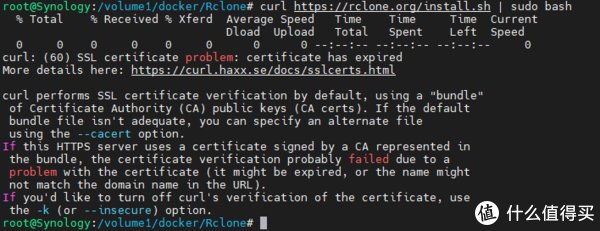
文章插图
https证书有问题。。。。。怎么办!
- 处理办法一(失败告终):
增加 “ -k” 忽略认证,不可行,解决认证问题,我不会!有大佬可以帮助解决一下哈,不胜感激。
2.处理办法二(失败告终):
安装docker 版 Rclone
docker run -d --name=rclonebrowser -v /volume1/docker/Rclone:/config -v /volume1/media:/media -e GROUP_ID=0 -e USER_ID=0 -e TZ=Asia/Shanghai -p 5885:5800 -p 5986:5900 romancin/rclonebrowser:latest
安装成功,也连上了WebDAV,但是无法与本地目录挂载。
3. 处理办法三(成功)
先执行前半句,把install文件下载下来
curl -khttps://rclone.org/install.sh
下载后不要执行,仍然会报错,因为install文件内容也会有https链接。解决办法,改install.sh文件
改几处。
1)
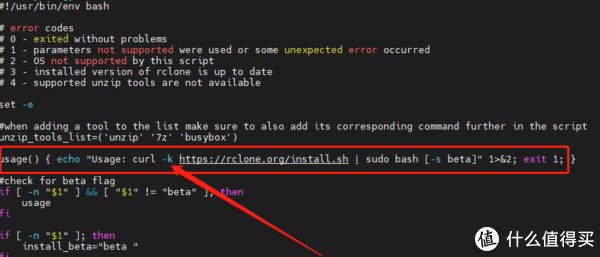
文章插图
2)
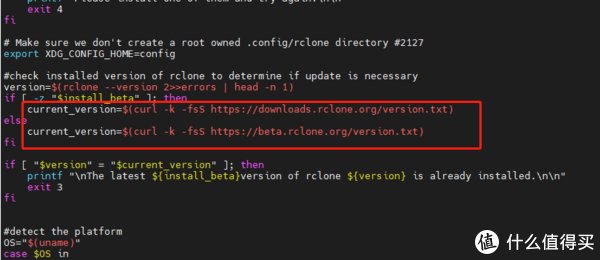
文章插图
3)
总结下:1)和2)处主要是加了-k,3)处修改了链接地址,我的笨办法是,
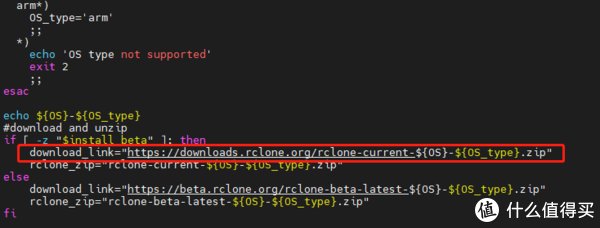
文章插图
通过原文的路径(需要改两个参数,把参数补全),把zip包通过浏览器直接下载下来,放到自己的web服务器上,获取一个http连接,然后把3)位置替换掉。
另:如果不知道参数是什么,不会改怎么办?
在install.sh脚本中,把https相关代码注释掉,然后再上图位置增加一行
echo ${OS}-${OS_type}
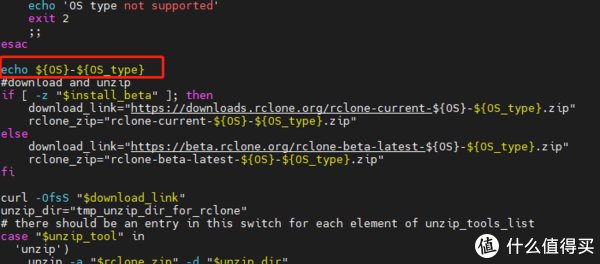
文章插图
然后执行./install.sh 就会打印出你要的参数内容了。
以上!改好install.sh后,./install.sh执行成功,如下图:
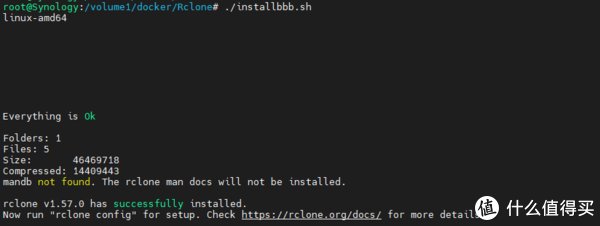
文章插图
(二)配置安装rclone
搬运,参考原文:https://blog.csdn.net/weixin_40034633/article/details/119755148
rclone config
输入n新建
需要设置挂载的名称,我这写:aliyunWebDAV,可以自定义
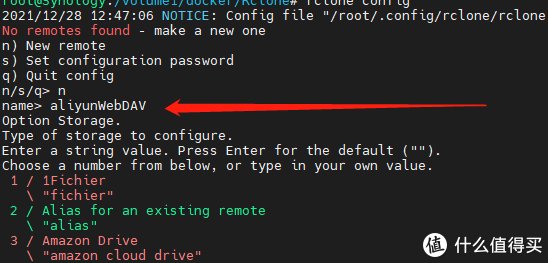
文章插图
接下来这里会跳出一长串,需要选的Webdav协议序号是40,所以输入40回车(这个菜单的序号有可能会变,不要照搬,先看清楚是Webdav的序号再输入)
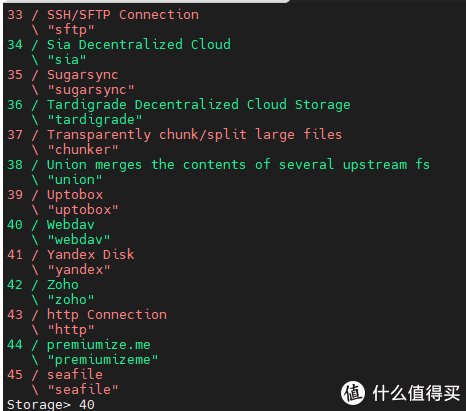
文章插图
输入在群晖/Linux上的IP地址和webdav端口(注意,http:// 这个不能省)
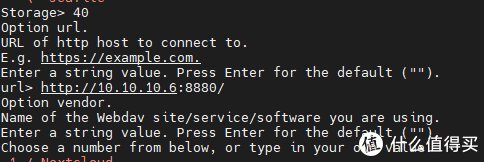
文章插图
由于阿里网盘不在列表中,所以选择5 其它站点,回车
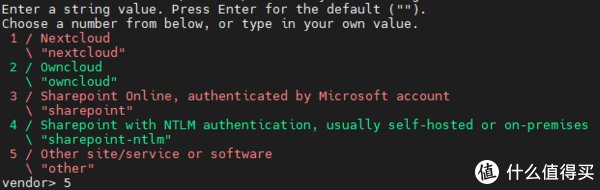
文章插图
在user>的后面输入在第一个步骤设置webdav的用户名(默认是admin)
- 酷睿处理器|关键数据出炉,京东比阿里差远了
- CPU|阿里反贪第一人蒋芳,入职23年将7名高层送入狱,连马云都可以查
- 阿里巴巴|社区团购是互联网巨头的宝地,美团拼多多发展强劲,阿里坐不住了
- 阿里巴巴|被苹果无辜“踢出局”,引发央视点名,国产制造该何去何从?
- 零售业|阿里再生独角兽,估值百亿美元,马云果然有远见
- MIUI|数字人民币APP正式上线,扯下了阿里的“遮羞布”
- 小米科技|小米MIUI“纯净模式”已上线:所有App需经小米安全审核才能安装
- meta|阿里云到底有多强大?一起来盘点一下它骄人的战绩
- 阿里巴巴|一块桌面版3070显卡的价格,就够买一个3070笔记本,还能剩点
- 政企|AWS、阿里云、Azure 云计算三巨头的“混战”
